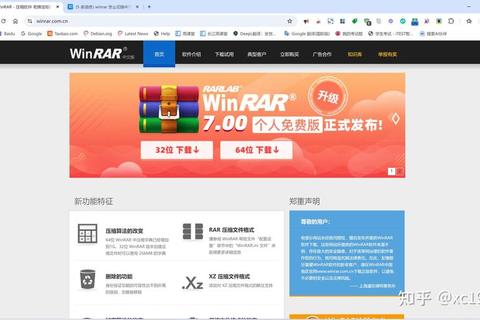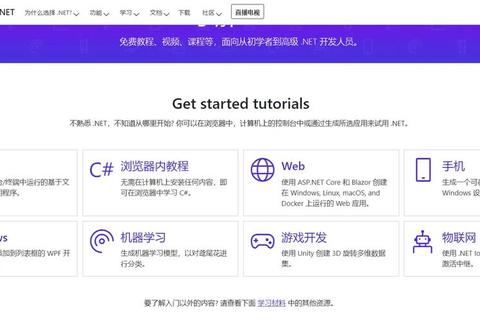在微软官网下载并安装.NET Framework是许多开发者或用户构建和运行应用程序的基础步骤。在这一过程中,用户可能会遇到下载中断、安装失败、版本不兼容等问题,导致开发或应用环境无法正常搭建。本文将针对微软官网下载.NET Framework的常见问题,提供多种经过验证的解决方案,涵盖从基础排查到高级修复的完整流程,帮助用户高效解决问题。
一、下载失败或中断的处理方法
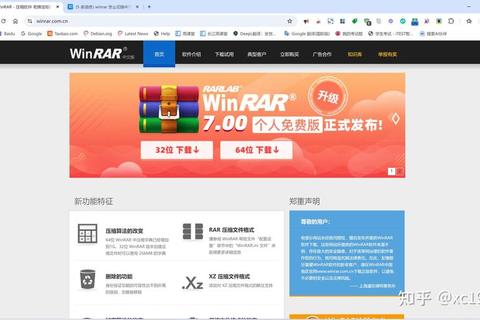
1. 检查网络与代理设置
若从微软官网直接下载.NET安装包时频繁中断,需确保网络连接稳定。尝试以下操作:
关闭防火墙或代理软件:部分安全软件可能拦截下载请求。
更换浏览器或下载工具:推荐使用Edge、Chrome浏览器,或通过迅雷等工具加速下载。
手动选择镜像源:微软下载中心提供多区域镜像,可切换至地理位置较近的服务器(如亚洲节点)。
2. 验证下载文件完整性
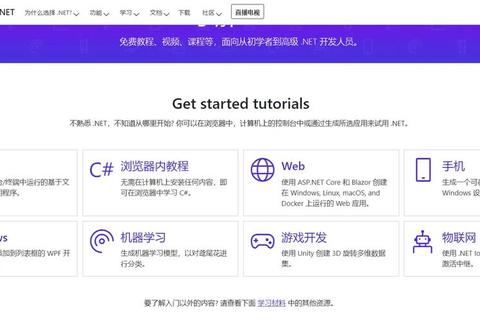
安装包损坏可能导致后续安装失败。下载完成后,通过以下方式校验文件:
对比微软官网提供的SHA-1或MD5哈希值。
若哈希值不符,需重新下载。
二、安装过程中常见错误及解决方案
1. 错误代码0x80240438(常见于.NET 3.5安装)
此错误通常与Windows更新服务配置有关。解决方法包括:
修改注册表:将注册表路径 `HKEY_LOCAL_MACHINESOFTWAREPoliciesMicrosoftWindowsWindowsUpdateAU` 下的 `UseWUServer` 值从1改为0,重启Windows Update服务。
通过PowerShell安装:使用管理员权限运行命令,指定Windows安装镜像路径(如 `Install-WindowsFeature –Name NET-Framework-Core –Source E:sourcessxs`)。
2. 错误提示“.NET Framework无法安装,存在更高版本”
若系统已预装高版本.NET Framework(如4.8),需通过以下步骤降级或修复:
使用控制面板卸载旧版本:进入“程序和功能”界面,卸载冲突版本后重新安装目标版本。
启用系统组件:部分版本(如3.5)需通过“启用或关闭Windows功能”勾选安装,无需单独下载。
3. 安装程序卡在进度条或提示“安装未完成”
清理临时文件:删除 `C:WindowsTemp` 和 `%TEMP%` 文件夹内容。
运行系统文件检查工具:以管理员身份执行 `sfc /scannow` 和 `DISM /Online /Cleanup-Image /RestoreHealth` 修复系统文件。
三、使用微软官方修复工具
微软提供的 .NET Framework Repair Tool 是解决复杂问题的核心工具,支持自动检测并修复安装问题:
1. 工具功能与适用场景
自动修复:检测注册表错误、文件权限问题及损坏的安装包。
离线模式:通过 `/addsource` 参数指定本地或网络共享的安装源,适用于无网络环境。
2. 命令行操作示例
静默修复:执行 `NetFxRepairTool.exe /q /r .net4` 可针对.NET 4.x版本进行无人值守修复。
日志收集:添加 `/c` 参数生成日志文件,便于进一步分析问题。
四、第三方工具辅助修复
1. 星空运行库修复大师
功能:自动扫描缺失的.NET组件,支持一键修复3.5、4.x等版本,简化手动操作流程。
使用建议:适用于对系统操作不熟悉的用户,避免误修改注册表或系统文件。
2. Chocolatey(包管理器)
优势:通过命令行直接安装指定版本.NET Framework(如 `choco install dotnet3.5`),绕过官网下载步骤。
五、版本兼容性与系统配置调整
1. 确认操作系统支持
Windows 10/11:内置.NET 4.8,需通过“系统更新”获取最新补丁。
旧版系统(如Windows 7):需手动下载.NET 4.5或3.5,注意微软已停止部分版本的技术支持。
2. 解决依赖冲突
检查应用程序要求:若某软件依赖特定.NET版本,需优先安装对应框架。
多版本共存配置:通过 `machine.config` 文件指定运行时版本,避免全局冲突。
通过上述方法,用户可覆盖从下载到安装的全流程问题。对于常规错误,优先使用微软官方修复工具;复杂场景可结合命令行操作或第三方工具。若问题仍未解决,建议通过微软社区或开发者论坛提交日志文件,获取针对性支持。